추가하고 업데이트 동작을 제어하는 방법을 제공합니다.
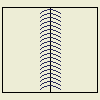 |
용접물 도면 뷰를 배치할 때 용접물 모형에서 용접 기호와 주석을 용접물 도면 뷰에 자동으로 추가할 수 있습니다. 모형 용접물 주석을 사용할 경우 모형에 연관되므로 모형을 변경하면 자동으로 업데이트됩니다. |
기존 도면 뷰에 용접물 주석을 추가할 수도 있습니다.
팁: 모형에 용접 기호나 필렛을 작성한 경우 도면 뷰에서 수동으로 용접 기호나 주석을 추가하면 사본이 작성됩니다. 이 사본은 모형 용접 기호나 필렛을 변경해도 업데이트되지 않습니다.
- 모형 용접 기호로 업데이트되는 용접 기호를 작성하려면 도면 뷰를 마우스 오른쪽 버튼으로 클릭하고 모형 주석 가져오기
 용접 기호 가져오기를 선택합니다.
용접 기호 가져오기를 선택합니다.
- 모형 필렛으로 업데이트되는 필렛을 작성하려면 도면 뷰를 마우스 오른쪽 버튼으로 클릭하고 모형 주석 가져오기
 용접 주석 가져오기를 선택합니다.
용접 주석 가져오기를 선택합니다.
모형 용접 기호 또는 필렛이 없는 경우 도면 뷰에서 비연관 용접 기호나 필렛을 만들 수 있습니다.
사전 설정을 사용하여 재사용 가능한 용접 기호 작성
사전 설정 기능을 사용하여 재사용 가능한 용접 기호 및 필렛을 작성할 수 있습니다. 사전 설정을 사용하는 방법을 알아보려면 사전 설정을 사용하려면을 참고하십시오.
도면 뷰를 작성할 때 용접물 주석 추가
용접물 모형의 도면 뷰를 배치할 때 모형의 용접 기호와 주석을 추가할 수 있습니다. 용접물 조립품의 용접 주석에 액세스하려면 용접물 조립품에서 조립품이 활성화되어야 합니다. 필요한 경우 신속 접근 도구막대에서 복귀를 클릭하여 용접물 환경을 종료합니다.
|
|
|
도면 뷰에 모형 용접물 주석 추가
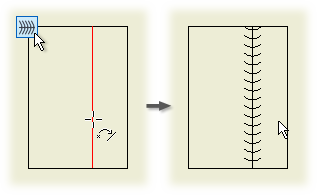
모형 용접 기호나 주석을 용접물의 기존 도면 뷰에 추가할 수 있습니다.
- 검색기 또는 그래픽 창에서 뷰를 선택합니다.
- 마우스 오른쪽 버튼을 클릭한 다음 메뉴에서 모형 주석 가져오기를 선택합니다.
- 용접 주석 또는 용접 기호를 선택합니다.
팁: 모형에서 용접 기호를 작성한 경우 용접 기호를 수동으로 추가하면 모형 용접 기호의 사본이 작성됩니다. 이 사본은 모형 용접 기호를 변경해도 업데이트되지 않습니다. 모형 용접 기호로 업데이트되는 용접 기호를 작성하려면 도면 뷰를 마우스 오른쪽 버튼으로 클릭하고 모형 주석 가져오기  용접 기호 가져오기를 선택합니다.
용접 기호 가져오기를 선택합니다.
 용접 기호 가져오기를 선택합니다.
용접 기호 가져오기를 선택합니다.
모형 용접 기호가 없는 경우 도면 뷰에서 비연관 용접 기호를 만들 수 있습니다.